如果丢失了原始密码或要对原始密码进行更改,请使用本主题中列出的步骤重置 Horizon Cloud Connector 设备的 root 或 ccadmin 用户的密码。
重置 Horizon Cloud Connector 的 Root 密码
要重置 root 密码,您必须在设备重新启动顺序中设置某些参数。
- 使用 vSphere Client 启动 Horizon Cloud Connector 虚拟设备的控制台。在控制台窗口内部单击,使光标在控制台中处于活动状态。
- 使用 vSphere Client 重新启动设备。在显示操作系统初始屏幕后,键入 e 打开 GNU GRUB 编辑器。
注: 您必须快速键入 e,因为操作系统初始屏幕只是短暂显示。如果您未能及时打开 GNU GRUB 编辑器,请重新启动设备,然后重试。
- 在 GNU GRUB 编辑器中,找到以
linux开头的行。在此行末尾,添加一个空格,后跟rw init=/bin/bash。以下屏幕截图显示了修改此行后 GNU GRUB 编辑器的示例。
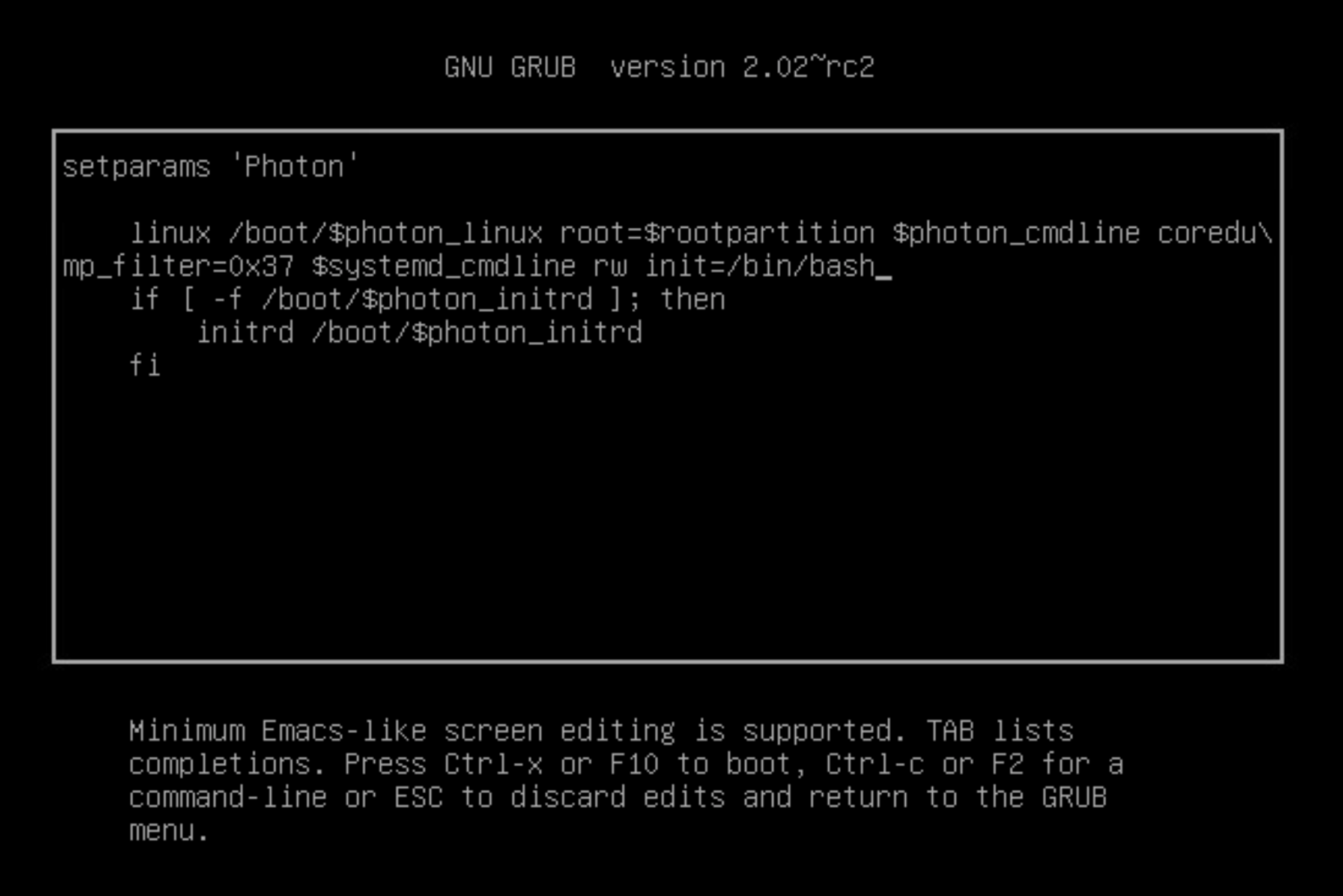
- 按 F10 恢复设备重新启动。
- 在命令提示符处,运行以下命令。
pam_tally2 --user=root --reset
- 在命令提示符处,键入
passwd。然后键入新的root密码并再次输入该密码。注: 确保新密码符合强密码的安全标准。确认密码最少包含 8 个字符,其中包含至少一个大写字符、一个数字字符和一个特殊字符。密码重置完成后,将显示以下输出。passwd: password updated successfully
- 运行以下命令序列。
umount / reboot -f
设备重新启动后,您可以使用新 root 密码登录。
重置 Horizon Cloud Connector 的 ccadmin 密码
如果无法以 ccadmin 用户身份登录,请使用以下过程重置 ccadmin 密码。例如,在多次身份验证失败后,ccadmin 帐户将自动锁定。
- 使用 vSphere Client 启动 Horizon Cloud Connector 虚拟设备的控制台,并以
root用户身份登录到设备。 - 运行以下命令。
pam_tally2 --user=ccadmin --reset
- 设置
ccadmin帐户的新密码。passwd ccadmin
注: 确保新密码符合强密码的安全标准。确认密码最少包含 8 个字符,其中包含至少一个大写字符、一个数字字符和一个特殊字符。